5 scripts AutoHotKey simples pour vous faciliter la vie

- 4482
- 538
- Mohamed Brunet
AutoHotKey est un bel outil. Dans un article publié vers le début de l'année sur Help Desk Geek, j'ai expliqué comment désactiver les clés dans Windows à l'aide de AutoHotKey. Cependant, ce n'est qu'une des innombrables astuces que vous pouvez réaliser avec ce logiciel.
Avec seulement quelques lignes de code, vous pouvez créer quelque chose qui changera la façon dont vous utilisez votre clavier et votre PC pour les années à venir. Depuis plus d'une décennie maintenant, j'ai un script AutoHotKey en constante évolution assis dans ma start-up Windows - sans une partie de ce qu'elle permet, je serais complètement perdu.
Table des matières
En tant que fan massif de l'EM Dash, il est frustrant que la grande majorité des claviers ne le soutiennent pas nativement - ainsi, faisons-les.
!-::Envoyer -
Le script ci-dessus inséra un tableau de bord EM lorsque le Alt + - Les touches sont pressées. Alt est un excellent modificateur à utiliser pour vos raccourcis clavier car il voit beaucoup moins d'utilisation par rapport à Shift et Ctrl.
Une autre idée solide est de lier les ellipses à Alt + ., qui peut être effectué avec la ligne unique suivante:
!.::Envoyer …
En tant qu'écrivain, l'utilisation de AutoHotKey pour un accès facile aux marques de ponctuation m'économise un temps incroyable.
Contrôlez votre volume

Tout le monde n'a pas un clavier qui prend en charge les touches multimédias, mais qui ne devrait empêcher personne des joies de contrôler sa musique avec facilité.
Ma façon préférée de mettre en œuvre ceci est en utilisant le Shift + Page Up clé pour augmenter le volume, Shift + Page Down clé pour baisser le volume, et Shift + Pause clé de muet (intégrale).
+PGup :: envoyer volume_up
+Pgdn :: envoyer volume_down
+Pause :: envoyer volume_mute
Bien sûr, il y a la chance que vous soyez sur un clavier où cette disposition n'est pas très pratique. Vous pouvez simplement modifier l'un des noms de clés ci-dessus en votre guise en consultant la liste des clés d'AutoHotKey.
Épingler une fenêtre sur le dessus
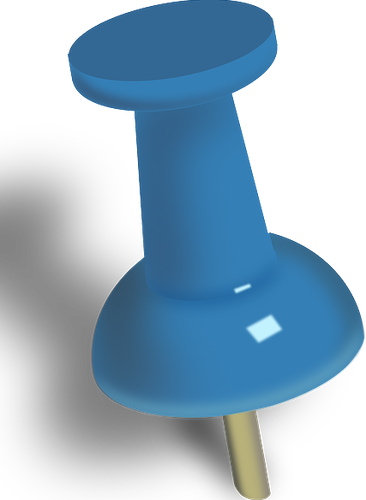
C'est peut-être mon one-liner AutoHotKey préféré de tous. La possibilité d'épingler une fenêtre au-dessus des autres est celle qui peut vous sauver un mal de tête majeur tout en travaillant, en essayant de profiter d'un film ou de nombreuses autres activités à votre bureau.
^ Espace :: winset, toujoursontop ,, a
Je trouve que celui-ci est particulièrement utile si vous avez un moniteur de taille décente mais pas une configuration à double monitor. Avec le script ci-dessus, cette calculatrice ne sera plus enterrée sous toutes vos autres fenêtres! Juste presser Ctrl + espace Pour épingler (ou dénué) une fenêtre.
Rechercher Google instantanément

Si vous êtes quelqu'un qui utilise votre ordinateur tous les jours, vous passez probablement plus de temps que vous ne le remarquez à chercher des termes que vous rencontrez en parlant à des amis ou en surfant sur le Web.
Cependant, la sélection du texte, la copie, l'ouverture d'un nouvel onglet, la collation du texte dans votre barre d'adresse et l'appuyer sur la touche Entrée est un processus terriblement long. Pourquoi ne pas le rendre plus simple?
^ + c ::
Envoyer ^ c
Sommeil 50
Exécuter "http: // www.Google.com / recherche?Q =% Presse-papiers% "
retour
Le script ci-dessus permet le Ctrl + shift + c Hot-clé pour faire tout cela dans un seul curseur dans une seule fois que vous avez mis en évidence le texte que vous souhaitez rechercher. La page de recherche Google sera évoquée dans votre navigateur par défaut.
Si vous ne pouvez pas choisir un seul de ces scripts, il y a de bonnes nouvelles: tout ce que vous avez à faire est de coller chacun d'eux sur une nouvelle ligne, et ils fonctionneront tous de manière transparente ensemble!

Tant que vous n'avez pas modifié les raccourcis clavier pour créer des conflits, l'utilisation des cinq scripts ci-dessus à la fois dans un seul fichier AHK devrait fonctionner parfaitement bien.
- « Utilisez ces 4 plugins Chrome pour crypter vos messages Gmail
- En quoi 4K est-il différent de UHD et 2160p? »

